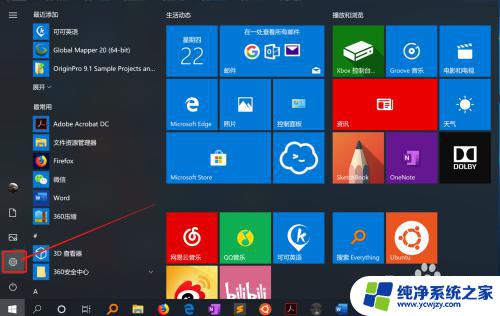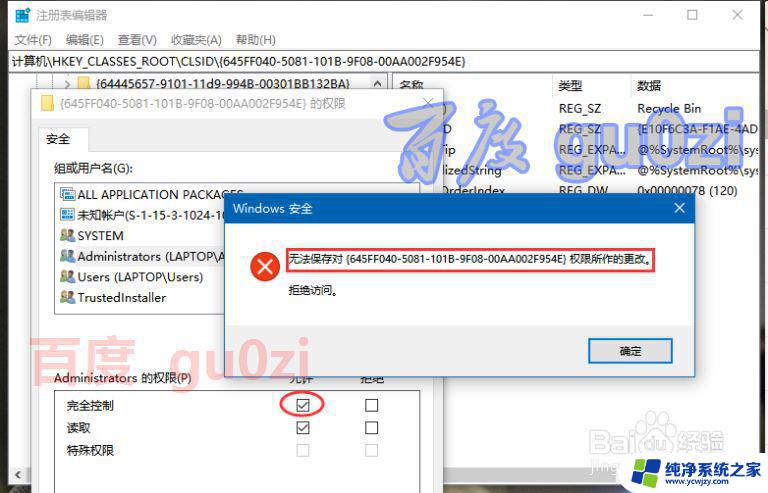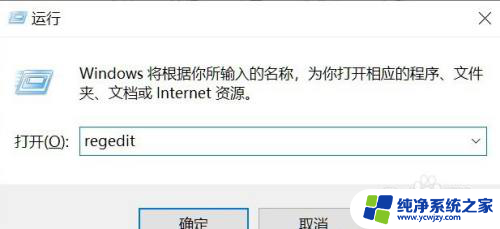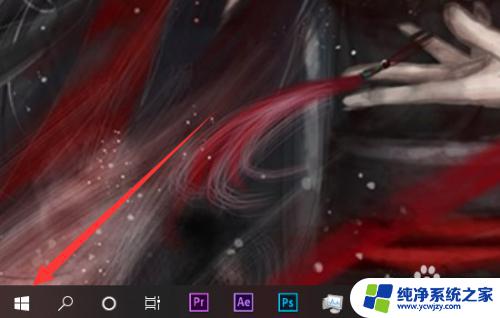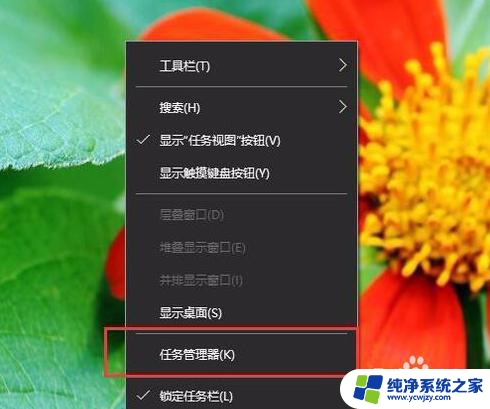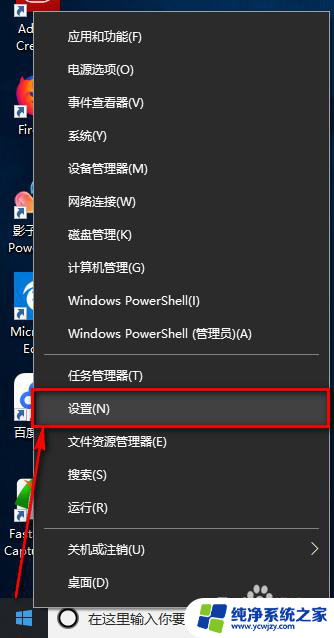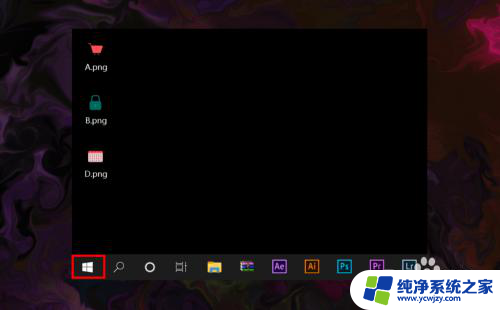win10删除注册机 如何解决Win10自带病毒防护误删注册机的问题
更新时间:2023-07-24 10:49:37作者:jiang
随着科技的快速发展,Win10操作系统的使用已成为我们日常生活中的重要一环,近期有用户反映,在Win10自带病毒防护程序的保护下,注册机被误删的问题频繁出现。这一问题给用户的正常使用带来了一定的困扰,解决这个问题变得尤为重要。本文将针对Win10删除注册机的问题进行探讨,并提供相应的解决方法,以帮助用户顺利解决此类困扰。
步骤如下:
1.进入设置,选择“更新和安全”
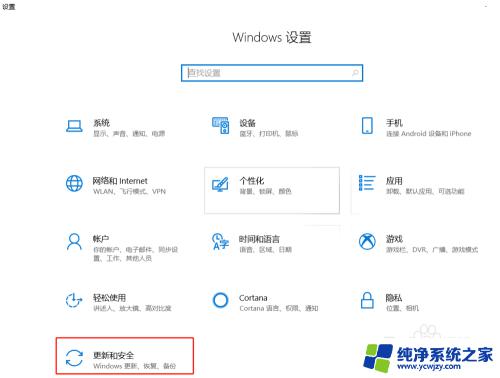
2.选择“恢复”,并重启
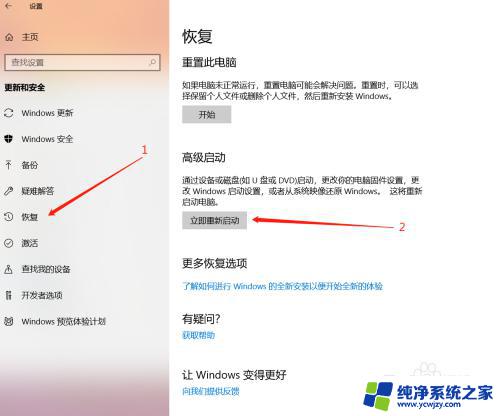

3.等待重启后,选择“疑难解答”--“高级选项”。如果没有出现“启动设置”再选择---“查看更多选项”
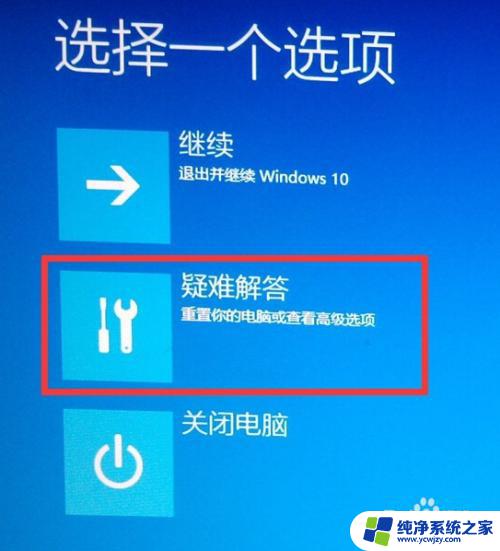
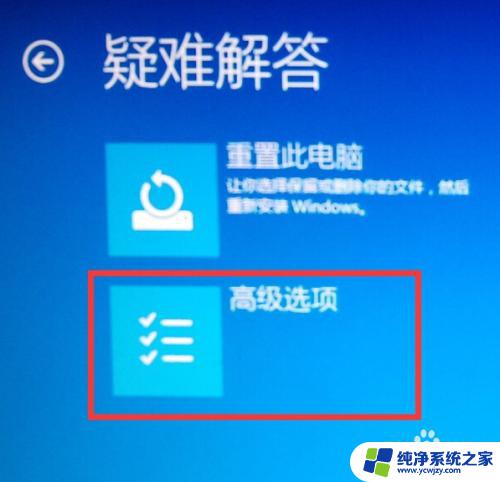

4.进入“启动设置”,再“重启”
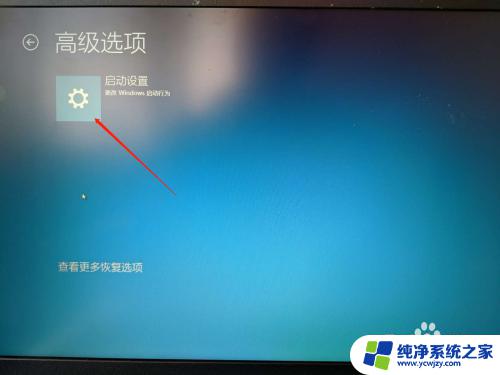
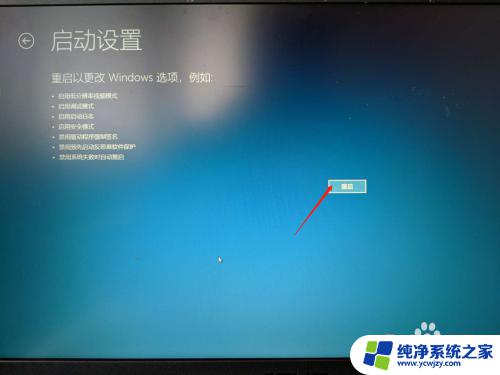
5.系统将会出现自定义的启动选项,选择“禁用预先启动防恶意软件保护”

6.等待启动后,这时Windows自带的软件将不再保护。
以上是win10删除注册机的所有内容,如果需要,您可以按照我们的步骤进行操作,我们希望这对您有所帮助。